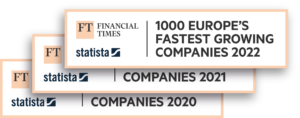Revue processus d’expédition
5 mins
Dans cette vidéo, nous passerons en revue l’ensemble du processus d’expédition, de l’importation d’une nouvelle commande à la vérification du statut d’expédition. Bien que le processus d’expédition suive un schéma type, il est très facile de personnaliser certaines fonctionnalités pour qu’elles répondent aux besoins de votre entreprise.
Le processus d’expédition type est le suivant : une nouvelle commande est passée, vous préparez le colis, créez l’étiquette d’expédition et confiez le colis au transporteur.
Mais comment tout ça fonctionne sur l’interface Sendcloud ? Regardons cela de plus près.
Importer des commandes
L’importation des commandes dans Sendcloud est l’une des étapes les plus importantes du processus d’expédition. Une fois cette étape terminée, toutes les informations importantes relatives à la commande et à la livraison seront déjà entrées dans le système. Ainsi, vous n’aurez pas à les renseigner manuellement ou à les copier/coller.
Mais si vous avez peu de commandes, il est possible, si vous le désirez, de créer vos étiquettes manuellement.
Lorsque vous connectez votre boutique à Sendcloud, toute nouvelle commande sera importée automatiquement. Toutefois, si nous ne proposons pas encore l’intégration avec votre logiciel e-commerce et que vous ne voulez pas l’intégrer via une API, vous pouvez toujours importer vos commandes en utilisant un fichier CSV.
À noter que si l’information sur les méthodes d’expédition choisies par vos clients est importée dans Sendcloud, elle ne sert à ce stade que d’indicateur. Pour pouvoir créer et imprimer des étiquettes, vous devez configurer la bonne méthode pour chaque commande. Et il existe trois façons de le faire :
– vous pouvez modifier chaque commande manuellement dans l’Aperçu des commandes importées ;
– vous pouvez utiliser des Règles d’expédition, qui associeront une méthode d’expédition à chaque commande en fonction de critères que vous aurez définis ;
– ou vous pouvez utiliser les « Paramètres d’envoi » pour utiliser la méthode par défaut.
Par ailleurs, nous sommes en train de développer une nouvelle fonctionnalité appelée « Checkout dynamique ». Entre autres, cette fonctionnalité permet de créer un lien direct entre les options de livraison disponibles sur votre boutique et Sendcloud. Cela signifie que les commandes seront importées dans Sendcloud et associées à la bonne méthode d’expédition, qui aura été configurée au préalable. Ainsi, vous n’aurez pas à utiliser les Règles d’expédition ou à configurer ces paramètres à la main. Au moment où nous tournons cette vidéo, le Checkout dynamique est déjà disponible pour WooCommerce et nous œuvrons pour étendre cette fonctionnalité aux autres plateformes e-commerce.
Des informations plus approfondies sur les Règles d’expédition et le Checkout dynamique sont disponibles dans d’autres vidéos.
Préparer vos colis
Ça peut vous paraître étonnant, mais Sendcloud peut aussi vous aider dans votre gestion d’entrepôt. Pour les abonnements Large shop et Business, nous proposons le Pack & Go, une solution qui simplifie le processus de collecte des produits et d’emballage des colis.
Créer des étiquettes d’envoi
Lorsque vos commandes sont importées dans Sendcloud et que les méthodes d’expédition adéquates sont configurées, vous pouvez commencer à créer des étiquettes d’envoi. Dans votre « Aperçu des commandes importées », sélectionnez une ou plusieurs commandes et cliquez sur « Créer les étiquettes ».
Si vous effectuez la procédure pour la première fois, il vous sera demandé de télécharger et d’installer l’application « Print Client ». Il s’agit d’une simple application de bureau qui vous permettra d’imprimer des étiquettes instantanément, sans ouvrir le fichier PDF. Pour gérer vos paramètres d’impression, allez dans « Réglages » – « Impression ».
Comme mentionné plus haut, vous pouvez également créer des étiquettes d’envoi manuellement. Dans l’Aperçu des commandes importées, cliquez sur « Nouvel Envoi » et remplissez le formulaire.
Vous pouvez également utiliser la fonctionnalité Pack & Go, qui simplifie la procédure de préparation des commandes et d’impression des étiquettes.
Une fois vos étiquettes créées, vous les retrouverez, comme son nom l’indique, dans l’onglet « Étiquette(s) créée(s) ». Ici, vous pouvez vérifier toutes les informations importantes, réimprimer vos étiquettes ou les annuler en cas d’erreur.
Annuler des étiquettes d’envoi
Vous avez jusqu’à 42 jours pour annuler une étiquette. Si vous l’annulez le jour même où vous l’avez créée, vous ne serez pas facturé. En revanche, si vous l’annulez le(s) jour(s) suivant(s), vous serez facturé, mais le coût de l’étiquette sera automatiquement déduit de votre prochaine facture OU BIEN vous recevrez un remboursement directement sur le compte bancaire associé à votre compte Sendcloud.
Après les avoir annulées, les étiquettes apparaîtront dans l’onglet Annulée(s).
Confier vos colis aux transporteurs
Une fois que vos colis sont prêts à être expédiés, vous avez deux options :
– les apporter vous-même dans un point relais ;
– ou programmer un ramassage à votre adresse.
Pour davantage d’informations sur la programmation des ramassages, regardez la vidéo « Programmer un ramassage ».
Une fois que le transporteur aura scanné votre étiquette d’envoi, votre commande sera déplacée dans l’onglet « Expédiée(s) ». Dans cet onglet, vous pouvez consulter toutes les informations relatives à votre colis, y compris son numéro de suivi et son statut d’envoi.
C’est également dans cet onglet que vous pouvez créer une étiquette de retour ou, si votre colis rencontre un problème (s’il est en retard ou endommagé, par exemple), soumettre une réclamation au service client.
Resources